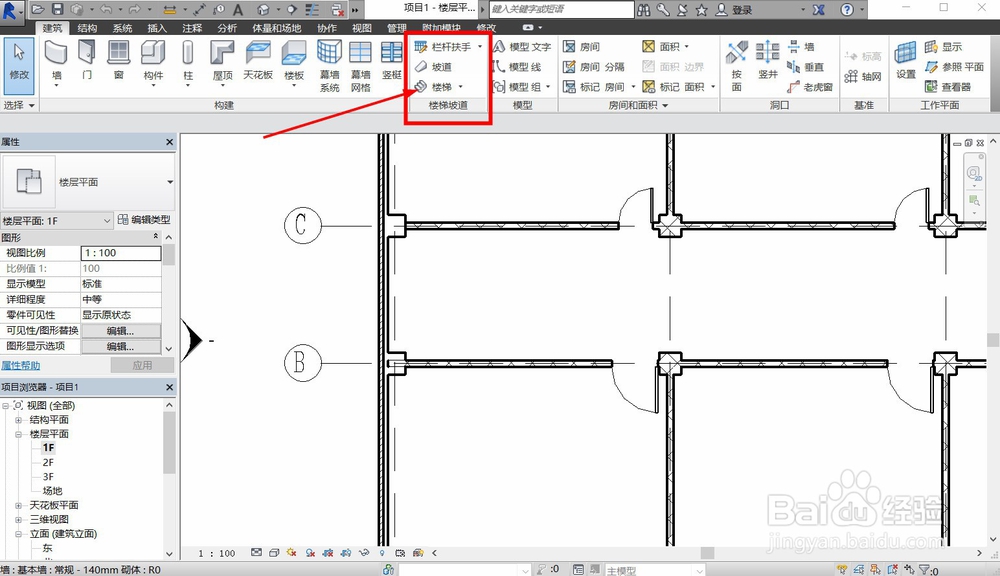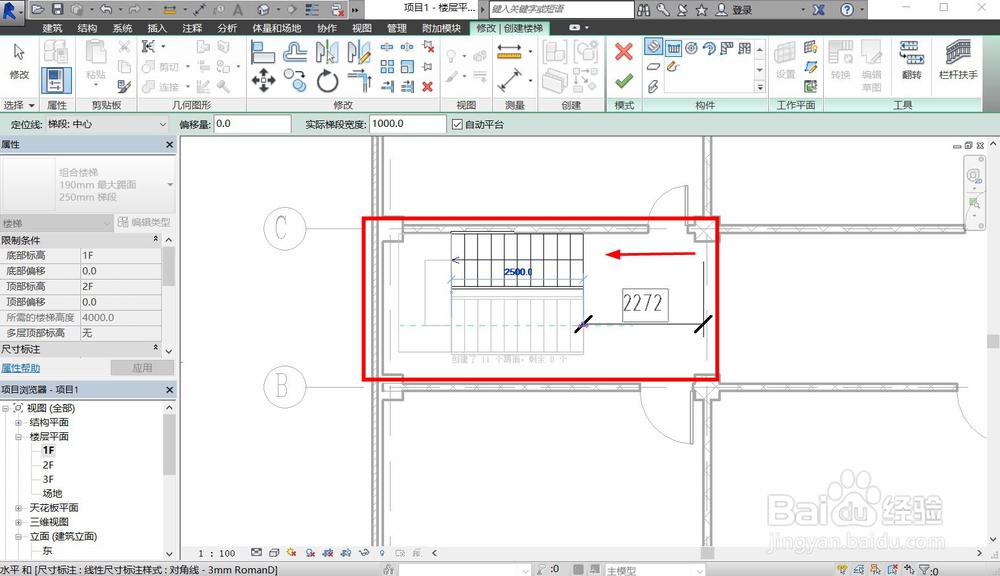Revit怎么绘制楼梯
1、楼梯绘制命令在Revit的建筑选项卡中,我们在楼梯坡道设置栏中,就可以看到楼梯的绘制选项,点击即可进入到楼梯绘制命令。
2、进入到楼梯绘制命令,在窗口上方,我们可以选择楼梯的形式,可以选择螺旋楼梯等特殊形式,但是绝大多数楼梯都是直跑楼梯。
3、绘制楼梯的时候,我们需要先绘制楼梯的一跑,在绘制的时候,楼梯下方会出现提示,告诉我们当前台阶数以及剩余台阶数。
4、完成第一跑楼梯的绘制后,如果楼梯的上下方向错误,我们可以点击右上角的翻转命令,将楼梯进行翻转,之后就可以绘制第二跑楼梯。
5、将两跑楼梯全部绘制完毕后,系统就会自动连接两段楼梯,并且在第一跑的结束位置连接第二跑楼梯,形成休息平台。
6、在楼梯编辑命令下,楼梯的所有部件都可以进行修改,点击平台或者楼梯梯段,我们就可以拖动修改点,进行楼梯的尺寸修改。
7、完成楼梯的设置后,我们就可以点击窗口上方设置栏的对勾,完成楼梯的绘制并且输出楼梯道平面图的指定位置。
声明:本网站引用、摘录或转载内容仅供网站访问者交流或参考,不代表本站立场,如存在版权或非法内容,请联系站长删除,联系邮箱:site.kefu@qq.com。